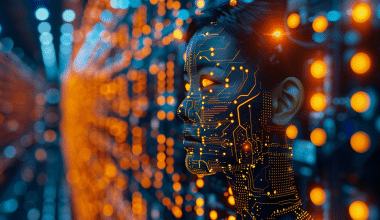Чи знаєте ви ключ безпеки для своєї мережі? Крім того, що саме таке ключ безпеки мережі? Ця інформація для входу, яку частіше називають паролем Wi-Fi, захищає ваше приватне підключення до Інтернету.
Пароль, який використовується для захисту вашої мережі, називається ключем безпеки мережі. Щоб підключити свій пристрій до маршрутизатора Wi-Fi у вашому домі, вам знадобиться код. Ключем до безпеки вашої мережі є пароль Wi-Fi. У цій статті ми розглянемо ключі безпеки мережі WiFi і те, як їх знайти на телефоні Android і Windows 10.
Ключ безпеки мережі
Пароль бездротової мережі (або WiFi) — інша назва ключа безпеки мережі. Це цифровий підпис, який захищає вашу мережу від незаконного доступу та дозволяє підтримувати безпечне з’єднання між користувачами, які хочуть використовувати мережу.
Це дає вам можливість уникнути небезпеки кібератак або крадіжки інформації, захищаючи мережу та підключені пристрої від несанкціонованого доступу.
Великі, малі та спеціальні символи можна використовувати для створення ключа безпеки мережі, якщо їх поєднати з числом. Переконайтеся, що він не містить комбінацій, які легко вгадати, як-от ваше ім’я, імена будь-яких близьких, число, пов’язане з вашою датою народження, або будь-які інші передбачувані аспекти.
Ключ безпеки мережі WiFi
Ніхто не хоче переживати кошмари, які можуть виникнути в результаті викрадення його інформації за допомогою прихованих засобів онлайн; всі чули жахливі історії.
Це передбачає інвестиції для захисту ваших даних і конфіденційності, що, у свою чергу, вимагає розгляду того, як найкраще захистити вашу бездротову мережу вдома. У цій ситуації стане в нагоді ключ безпеки мережі WiFi.
Я говорю про бездротову мережу, тому що в сучасних домогосподарствах практично всі члени сім’ї мають доступ до мережі WiFi, яка дозволяє швидко обмінюватися інформацією та мати швидкий доступ до Інтернету.
Однак, якщо ви не розбираєтеся в техніці, ви можете мати загальне розуміння того, чому захист вашої конфіденційності та даних є критичним, але ви можете не знати, як це зробити або що означає будь-який із цих термінів.
Ми також детально розглянемо, де знайти ключ безпеки мережі WiFi.
Захищений доступ до Wi-Fi
Техніка безпеки захищеного доступу Wi-Fi (WPA) потребує ключа безпеки, перш ніж клієнт зможе почати з’єднання з мережею. Обмін даними здійснюється в зашифрованому вигляді після перевірки ключа.
Є три ітерації WPA:
- WPA: він використовує пакетний ключ і програмне забезпечення цілісності тимчасового ключа для динамічного створення нового 128-бітного ключа, коли надходить кожен пакет, і призначає його тому самому пакету даних. Він забороняє неавторизований доступ і усуває загрози, які роблять WEP вразливим.
- WPA2: він замінив WPA та застосував на практиці вимоги IEEE 802.11i, включаючи підтримку протоколу CCM, опції шифрування на основі AES.
- WPA3: вимагає AES-128 у режимі CCM як мінімальний метод шифрування в режимі WPA3-Personal і використовує однакову 192-бітну криптографічну надійність у режимі WPA3-Enterprise.
Програма сертифікації безпеки бездротового захищеного доступу використовує перевірку цілісності повідомлень, щоб захистити дані від можливого підроблення. Він замінює попередню циклічну перевірку надмірності на основі WEP для виявлення та виправлення помилок.
Він має функцію перевірки цілісності повідомлень, яка захищає дані від вірусів, які можуть автоматично змінювати та повторно надсилати пакети. У результаті він замінює циклічну перевірку надмірності WEP для виявлення та виправлення помилок.
Як знайти ключ безпеки мережі на моєму телефоні Android
Смартфони неймовірно корисні для управління бізнесом. Ви можете керувати більшістю свого бізнесу з будь-якого місця завдяки доступу до електронної пошти, повідомлень, телефону, Інтернету та програм. Крім того, ви можете ввести облікові дані мережі та зберегти їх на своєму телефоні Android, оскільки він може отримати доступ до Інтернету як через Wi-Fi, так і через мобільні мережі. Ви можете швидко знайти мережевий ключ на телефоні, якщо ви його забули. Щоб переглянути файл із збереженими мережевими ключами, у вас повинен бути root-права на телефоні.
- Відкрийте файловий менеджер із панелі додатків із кореневим доступом. Google Play Store пропонує декілька програм керування файлами для користувачів root, зокрема ES File Explorer, File Expert і Shady File Manager. Ці програми можна завантажити безкоштовно.
- Відкривши папку «Data», торкніться папок «Misc» і «WiFi».
- Коли з’явиться діалогове вікно «Параметри файлу», натисніть «Переглянути як текст», натиснувши й утримуючи файл «wpa_supplicant.conf».
- Прокрутіть униз до SSID, тобто назви мережі, яку ви хочете знайти. Слово «PSK» використовується для позначення ключа або пароля мережі.
Ключ безпеки мережі Windows 10
Якщо ви використовуєте Windows 10, легко знайти мережевий ключ безпеки для бездротової мережі. Почніть із пошуку Панелі керування в меню Пуск. Крім того, доступ до нього доступний з меню налаштувань. Виберіть «Мережа та Інтернет» на панелі керування, коли ви туди приїдете. Звідти виберіть «Центр мереж і спільного доступу».
Далі виберіть у меню «Змінити налаштування адаптера». Щоб перевірити підключення до бездротової мережі, клацніть адаптер правою кнопкою миші та виберіть «Стан». Виберіть кнопку «Властивості бездротового зв’язку» в текстовому полі. Потім вкладка безпеки буде показана у вікні для перегляду. На цій вкладці можна знайти ключ безпеки мережі. З’явиться список «Секрет безпеки мережі» або «Бездротовий ключ».
Ви можете використовувати ключ безпеки мережі для доступу до бездротової мережі в Windows 10, коли ви її знайдете. Інколи може знадобитися створити секрет безпеки мережі за допомогою парольної фрази. Вам потрібно буде ввести парольну фразу, яку ви вибрали під час налаштування бездротової мережі. Ключ безпеки мережі з’явиться у вікні «Властивості бездротового зв’язку» вашої Windows 10 після того, як ви введете парольну фразу та натиснете «ОК».
На ПК з Windows 10 є кілька простих дій, які потрібно виконати, щоб визначити секрет безпеки мережі.
- Якщо утримувати клавішу Windows і I, з’явиться вікно налаштувань.
- У меню виберіть «Мережа та Інтернет».
- У навігаційному меню ліворуч виберіть вкладку «Статус».
- У меню виберіть «Центр мереж і спільного доступу».
- Опцію «Wi-Fi» можна знайти в меню зліва.
- Слід натиснути кнопку «Властивості бездротового зв’язку».
- Виберіть «Безпека» на вкладках.
- У текстовому полі нижче буде видно «Секрет безпеки мережі».
Ваше бездротове мережеве підключення перевіряється та захищається за допомогою пароля під назвою «Ключ безпеки мережі». Оскільки його можуть використовувати неавторизовані особи для доступу до вашої бездротової мережі та будь-яких даних, що зберігаються в ній, надзвичайно важливо зберігати безпеку вашої мережі в секреті. Щоб підтримувати безпеку вашої мережі, дуже важливо переконатися, що ключ безпеки мережі оновлюється та часто змінюється.
Як знайти мережевий ключ безпеки на iPhone
Важливим компонентом захисту вашого iPhone від небажаних атак є безпека мережі. Це допомагає запобігти доступу неавторизованих осіб до вашої особистої інформації. Ви повинні дотримуватися кількох простих інструкцій, щоб знайти секрет безпеки мережі на вашому iPhone.
- Відкрийте програму «Налаштування» свого iPhone.
- Переконайтеся, що «Wi-Fi» увімкнено, торкнувшись його.
- Ви можете підключитися до мережі Wi-Fi, торкнувшись її назви.
- Ви можете знайти ключ безпеки мережі, прокрутивши сторінку донизу.
Ви можете скинути налаштування мережі Wi-Fi з маршрутизатора, якщо ви не можете знайти ключ безпеки мережі або забули його. Для цього вам знадобиться знати пароль маршрутизатора. Секрет безпеки можна знайти в налаштуваннях Wi-Fi iPhone після перезапуску мережі.
Ключ безпеки мережі ніколи нікому не можна повідомляти, це важливо підкреслити. Секрети безпеки системи допомагають забезпечити безпеку ваших даних, що є надзвичайно важливим.
Де можна знайти ключ безпеки мережі?
Ви можете перевірити маршрутизатор безпосередньо, якщо він у вас під рукою. Його зовнішня сторона повинна десь містити пароль, часто надрукований на маленькій наклейці. Перевірте поле маршрутизатора або інструкції, які постачаються з ним, якщо пароль там не видно.
Однак зберігати маршрутизатор у недоступному місці, де ви його не побачите, цілком нормально. Якщо ви хочете передати пароль комусь іншому, ви можете доручити йому зробити те саме. Ви ж не хочете, щоб ваш відвідувач нишпорив за диваном, щоб знайти його.
Є кращий підхід. Мережевий ключ уже буде збережено на вашому комп’ютері, якщо ви підключені до бездротової мережі. Щойно він потрапляє в зону дії, він може підключитися автоматично, і в результаті ви зможете отримати доступ до даних на своєму пристрої.
#1. На модем або роутер
Термінологія, швидше за все, стане першою причиною плутанини. Чи збігається пароль із ключем безпеки мережі? Вони ефективно служать тій самій меті, так. Навіть якщо ви виявите мітку на своєму маршрутизаторі, ви можете не знати, що ви дивитеся, тому що кожен провайдер і виробник використовуватиме дещо іншу мову.
Інші терміни для мережевих ключів безпеки включають:
- мережу
- Ключ WPA
- Бездротовий пароль
- Пароль
Ви можете негайно зв’язати себе та інших людей після того, як визначите місцезнаходження маршрутизатора та виявите мережевий ключ безпеки на обладнанні.
#2. Смартфони Android та iPhone
На телефоні Android пошук мережевого ключа займає лише кілька секунд. Однак майте на увазі, що залежно від марки, яку ви використовуєте, ці інструкції можуть суттєво відрізнятися.
- Відкрийте «Налаштування», виберіть «Підключення», а потім «Wi-Fi».
- Натисніть кнопку поточної мережі.
- Щоб переглянути свій пароль WiFi, відскануйте QR-код.
Як знайти мережевий ключ безпеки на iPhone:
- Натисніть «Налаштування», а потім «Wi-Fi».
- Ваша мережа вказана поруч із значком «i». Торкніться його.
- Скопіюйте IP-адресу маршрутизатора та введіть її у браузері.
- Введіть дані для входу на маршрутизатор, щоб переглянути пароль.
#3. Використання комп’ютера з Windows 10
Легко отримати збережену інформацію для входу, якщо у вас уже є комп’ютер, підключений до Wi-Fi, але ви не можете знайти ключ бездротової мережі з будь-якої причини. Існує сім простих процедур для користувачів Windows 10.
- Натисніть кнопку Пуск.
- Торкніться «Мережеві підключення».
- Натисніть кнопку Центр мереж і спільного доступу.
- Натисніть значок бездротової мережі.
- Щоб переглянути властивості бездротового зв’язку, натисніть.
- Активуйте вкладку «Безпека».
- Щоб зробити ключ безпеки мережі видимим, виберіть Показати символи.
- Використання macOS
Подібна процедура виконується для будь-кого, хто використовує Mac. Цей процес триватиме менше хвилини, якщо вам відома назва вашої мережі Wi-Fi.
- Запустіть пошукову систему.
- Доступ до пошуку брелоків.
- Знайдіть свою мережу Wi-Fi на панелі Keychain Access.
- У вашій мережі натисніть.
- Щоб зробити ключ безпеки мережі видимим, виберіть «Показати пароль».
- Щоб підтвердити свої права доступу, введіть пароль Mac.
Як виправити помилку «невідповідність ключа безпеки мережі»
Існує велика ймовірність того, що ви використовуєте неправильний пароль, коли намагаєтесь увійти у свою бездротову мережу та отримуєте повідомлення про помилку невідповідності ключа безпеки мережі. Але це не єдине пояснення. Інші потенційні причини включають використання неправильного режиму безпеки, запущене антивірусне програмне забезпечення або використання застарілих бездротових драйверів.
Щоб виправити помилку, скористайтеся наведеними нижче поширеними прийомами.
- Переконайтеся, що ваш пароль точний і містить встановлене поєднання великих і малих символів. Перевірте клавішу Caps Lock на клавіатурі, перш ніж вводити текст, а потім зробіть це.
- Переконайтеся, що ваш пристрій сумісний із версією мережі Wi-Fi, до якої ви намагаєтесь підключитися. Коли ви підключаєте пристрій до непідтримуваної мережі, ви можете час від часу бачити помилку невідповідності ключа безпеки мережі.
- Якщо після введення правильного пароля на пристрої все ще відображається повідомлення про невідповідність, спробуйте перезавантажити комп’ютер або пристрій. Гаджет може періодично зависати; перезавантаження зазвичай вирішує проблему.
Ви можете змінити протокол безпеки, який використовується, якщо проблема не зникне. Якщо ви зараз використовуєте, наприклад, WEP, переключіться на WPA або WPA2. - Щоб вирішити проблему невідповідності ключа безпеки мережі, можна також зупинити антивірусний клієнт третьої сторони або оновити драйвери бездротової мережі.
Чому мій ноутбук не підключається до мого Wi-Fi?
Одне з цих пояснень може полягати в тому, що маршрутизатор не працює, ви ввели неправильний пароль, ваш ноутбук занадто далеко від маршрутизатора або ваш пристрій може бути несумісний з мережею Wi-Fi, до якої ви намагаєтеся підключитися.
Чому мій маршрутизатор запитує ключ безпеки мережі?
Ключі безпеки мережі мають лише одну мету: захистити від несанкціонованого використання бездротової мережі або пристрою. Ключі безпеки мережі полегшують встановлення безпечного з’єднання між мережею, маршрутизаторами тощо та авторизованим користувачем.
Підсумки
Завдяки цьому посібнику ми тепер розуміємо ідею ключа безпеки мережі та його численні типи. Крім того, ми показали, як ключ безпеки мережі можна використовувати в різних мережевих контекстах і з різними мережевими пристроями.
Тепер ми знаємо кілька корисних методів вирішення проблеми невідповідності ключа безпеки, а також короткі інструкції з конфігурації ПК з Windows, маршрутизаторів і телефонів Android.
Статті по темі
- Mesh Wi-Fi: відповідь на всі ваші проблеми з підключенням до Інтернету
- 5 основних функцій, на які варто звернути увагу, купуючи мобільну точку доступу Wi-Fi
- 10 НАЙКРАЩИХ ДВЕРНИХ ЕЛЕКТРИЧНИХ ЗАМКОВ: повний список розумних і надійних дверних замків
- ІНТЕРНЕТ-БІЗНЕС AT&T: що це таке, доступність і послуги
- ІНСТРУМЕНТИ КЕРУВАННЯ ПАРОЛЯМИ: що це таке, переваги та недоліки та все, що вам потрібно знати